Hai bản sao đã in sang các khay giấy khác nhau (Microsoft Word)
Joyce có một máy in có hai khay giấy trong đó. Đầu tiên (mặc định)
khay giấy đựng giấy trắng thông thường. Khay giấy thứ hai chứa giấy có màu khác. Trong văn phòng của Joyce, bất cứ khi nào họ in tài liệu, họ cần in một bản trên giấy trắng và bản kia trên giấy màu. Cô ấy tự hỏi liệu có cách nào để thực hiện một bản in tài liệu, nhưng Word sẽ gửi một bản sao vào khay giấy đầu tiên và bản sao kia vào khay giấy thứ hai.
Cách tốt nhất để làm điều này là sử dụng macro, nhưng có một số cách tiếp cận khác nhau mà bạn có thể sử dụng khi tạo macro. Tôi rất tin tưởng vào việc thử cách dễ dàng trước tiên, vì vậy bạn có thể thử macro ngắn sau:
Sub PrintTwoTrays() Dim sTray As String sTray = Options.DefaultTray Options.DefaultTray = "Tray 1" Application.PrintOut FileName:="" Options.DefaultTray = "Tray 2" Application.PrintOut FileName:="" Options.DefaultTray = sTray End Sub
Macro này sử dụng thuộc tính DefaultTray để chỉ định khay sử dụng cho máy in của bạn. Cách tiếp cận này đặt cài đặt bạn có thể thấy trong cài đặt nâng cao của hộp thoại Tùy chọn Word. (Xem Hình 1.)
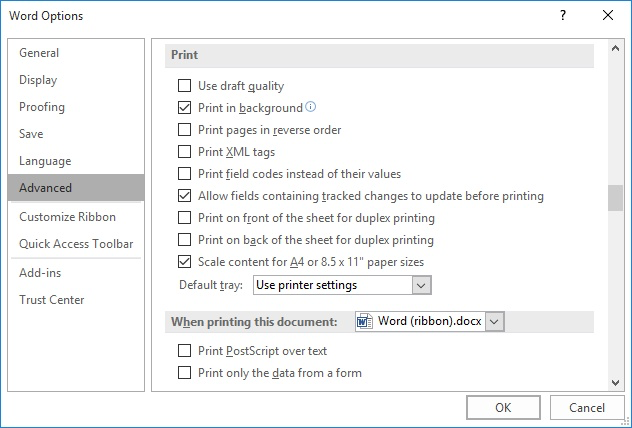
Hình 1. Cài đặt nâng cao của hộp thoại Word Options.
Lưu ý danh sách thả xuống Khay mặc định trên hộp thoại. Phần này liệt kê các tùy chọn khay khác nhau có sẵn cho máy in của bạn. Đối với hầu hết các máy in, sẽ có tùy chọn Khay 1 và Khay 2, miễn là máy in có ít nhất hai khay giấy. Macro PrintTwoTrays đặt tùy chọn một cách rõ ràng cho Khay 1, in bản sao, sau đó đến Khay 2, in một bản sao và sau đó đặt cài đặt trở lại giá trị ban đầu. Nếu bạn nhìn vào điều khiển trong hộp thoại và bạn thấy các tùy chọn khác nhau ở đó, bạn có thể thay đổi macro để phản ánh các tùy chọn thích hợp cho hệ thống của mình — chỉ cần đảm bảo bạn sử dụng từ ngữ chính xác được hiển thị trong danh sách thả xuống.
Nếu cách tiếp cận đơn giản không hiệu quả, thì bạn sẽ muốn sử dụng phương pháp chi tiết hơn. Điều này liên quan đến việc thiết lập hai định nghĩa máy in khác nhau, mỗi định nghĩa sử dụng một khay máy in khác nhau. Bạn cần xác định các máy in này trong Windows và bạn sẽ muốn đảm bảo rằng khi bạn in một trang thử nghiệm (một lần nữa, trong Windows), nó sẽ sử dụng khay giấy mong muốn.
-
Xác định máy in mới trong Windows cho mỗi khay giấy bạn muốn sử dụng.
Mỗi định nghĩa máy in nên sử dụng một đại diện tên của khay giấy.
-
Nhấp chuột phải vào định nghĩa máy in mà bạn đã tạo cho khay giấy đầu tiên và thay đổi thuộc tính của máy in để máy in sử dụng khay đó.
-
In trang thử nghiệm và đảm bảo trang đó sử dụng khay giấy dự kiến.
-
Lặp lại bước 2 và 3 cho định nghĩa máy in khác, đảm bảo bạn chỉ định khay giấy khác cho định nghĩa đó.
Tại thời điểm này, bạn đã thiết lập nhiều định nghĩa máy in và mỗi định nghĩa sẽ in ra khay giấy khác nhau trên cùng một máy in. Bây giờ bạn có thể chỉ định máy in mong muốn, trong macro, để bản in chuyển đến khay giấy mong muốn.
Sub PrintTwoTrays() Dim sCurrentPrinter as String sCurrentPrinter = Application.ActivePrinter Application.ActivePrinter = "Tray 1 Printer" Application.PrintOut FileName:="" Application.ActivePrinter = "Tray 2 Printer" Application.PrintOut FileName:="" Application.ActivePrinter = sCurrentPrinter End Sub
Rõ ràng là bạn sẽ muốn thay đổi tên máy in trong macro để phản ánh những tên bạn đã gán cho các định nghĩa máy in mới được tạo.
_Lưu ý: _
Nếu bạn muốn biết cách sử dụng các macro được mô tả trên trang này (hoặc trên bất kỳ trang nào khác trên các trang WordTips), tôi đã chuẩn bị một trang đặc biệt bao gồm thông tin hữu ích.
WordTips là nguồn của bạn để đào tạo Microsoft Word hiệu quả về chi phí.
(Microsoft Word là phần mềm xử lý văn bản phổ biến nhất trên thế giới.) Mẹo này (10645) áp dụng cho Microsoft Word 2007, 2010, 2013 và 2016. Bạn có thể tìm phiên bản của mẹo này cho giao diện menu cũ hơn của Word tại đây: